網頁快照 Webpage Screenshot:快速將網頁畫面擷取、備份(Chrome 擴充功能)
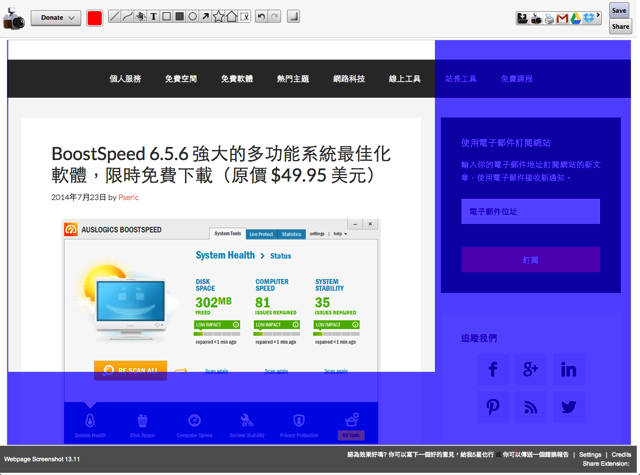
有時候我們會需要把網頁擷取、抓圖下來,使用者手邊可能沒有合適的畫面擷取工具(例如 WinSnap ),會直接使用內建的抓圖按鈕,再把它貼進小畫家或其他繪圖軟體,這個作法雖然很快,卻沒辦法只擷取我們所需的部分,如果想找個簡單、易用的工具來擷取網頁畫面,本文要推薦一款擴充功能,可以快速把網頁看到的內容存成圖片。
網 頁快照 Webpage Screenshot 是一款 Google Chrome 擴充功能,本身有中文化,在操作上更加方便,安裝後就能快速一鍵抓下網頁中能見範圍的快照,或是自動向下捲動,抓下整個網頁快照,本身還內建簡易圖片編輯 器,擷取圖片後可以直接對截圖進行編輯,或是上傳到 Webpage Screenshot 網頁分享。
網頁快照 Webpage Screenshot 支援將圖片儲存為 PNG、JPG 兩種格式,也有快速鍵、延遲抓圖等功能。
擴充功能資訊
元件名稱:網頁快照 Webpage Screenshot
適用平台:Google Chrome
程式語系:中文
安裝頁面:從 Chrome 線上應用程式商店下載
使用教學
Step 1
開啟 Google Chrome 瀏覽器擴充功能頁面,點選右上角的「+ 免費」將它安裝到 Google 瀏覽器。
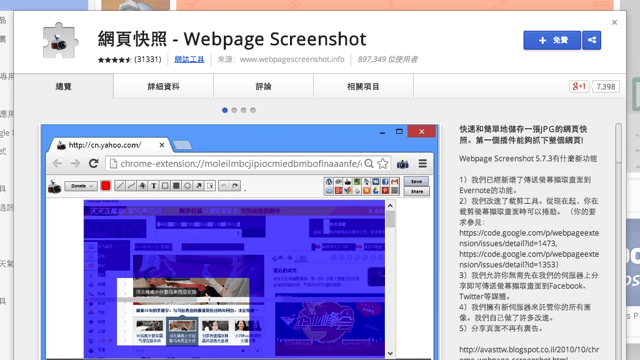
Step 2
安裝後 Google 瀏覽器右上角會多一個相機圖示,第一次使用時會跳出「要求權限」提示,記得點選「允許」才能夠繼續操作。
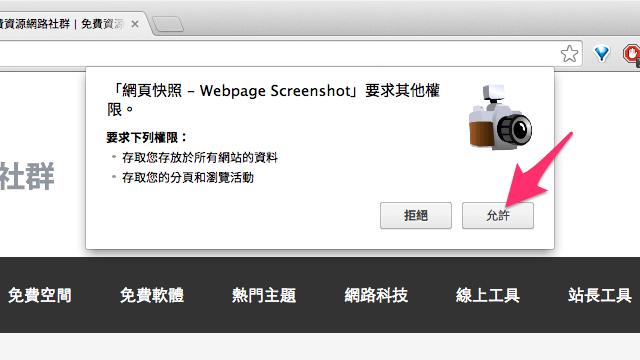
Step 3
預設的擷取模式有抓下網頁中能見範圍的快照、或是抓下整個網頁的快照,如果網頁過長,瀏覽器會自動捲動,將整個網頁都抓取下來,非常方便,若要開啟編輯器的話,可以點選 Edit Content。
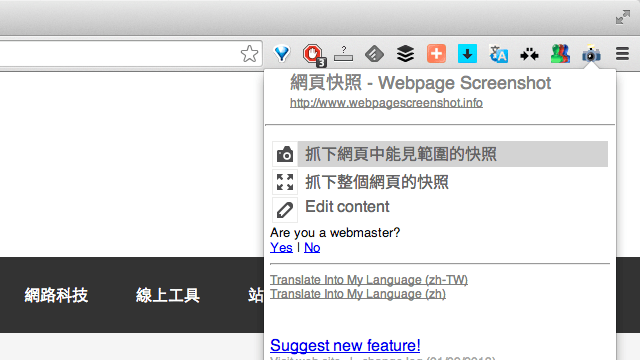
Step 4
抓 圖後,Webpage Screenshot 會開啟一個簡易的圖片編輯器,可直接對網頁截圖畫線、加入文字、框框、箭頭或是裁切,編輯後點選右上角的 Save 按鈕可直接把圖片存為 PNG 格式。如果你想要在線上分享,點選 Share 會把圖片上傳並產生分享鏈結。從右上角也可以直接把圖片分享至 Gmail、Google Drive 或 Dropbox。
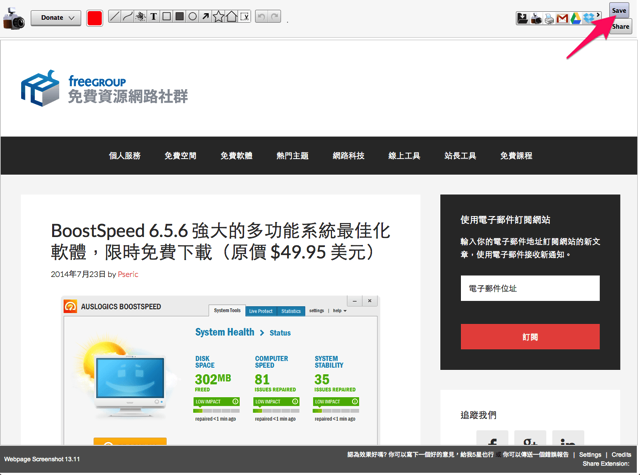
Step 5
在擴充功能的設定頁面裡,可指定要儲存的截圖格式為 PNG 或 JPG,以及圖片標頭、底部字樣、快速鍵,如果你想要啟用延遲抓圖,可以在底下的 Screenshot Delay 設定時間。
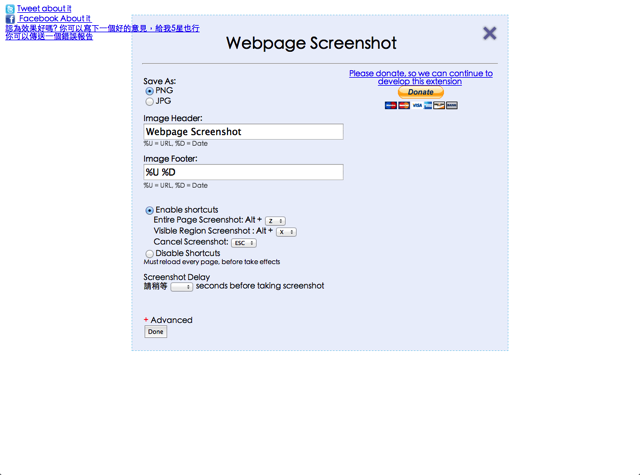
下圖就是我使用「網頁快照」Webpage Screenshot 所擷取的網頁截圖,可以看到頂部有自動加入的文字,底部也會顯示網紙、擷取時間。整體來說,這是一個相當簡單、易用的網頁截圖方案,也是第一個能直接抓取整個網頁的 Google 瀏覽器擴充功能。
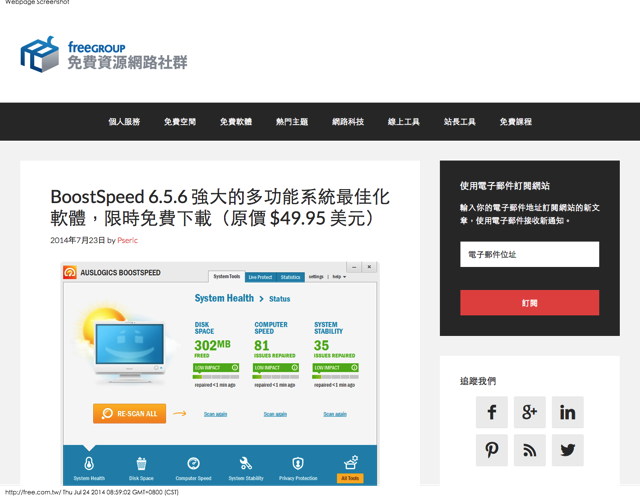
歡迎您光臨我們的個人網站,我們將每時每刻為您提供發展維瑪事業的幫助,和您一起創健康自由和財富人生。掃描二維碼訪問我的微網站。
IMYPR維瑪國際團隊是國際維瑪加盟事業代表,首創手機網絡創業者ypr手機平台!
以說出您的夢想!我們幫助您完成夢想!
一個簡單方法,讓您改變財務情況!改變生活情況!改變健康情況!現在有一個機會讓您馀生都無憂無慮!
輝哥91網
微信掃描進微網站!!








 留言列表
留言列表
